Questo esempio mostra come selezionare più regioni del percorso prima di modificare l'asse utensile. Questo esempio utilizza il modello impeller.dgk all'interno della cartella Esempi, presumendo che l'esempio modifica asse utensile sia stato completato.
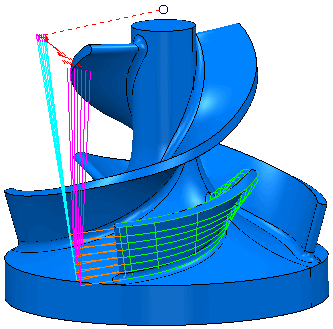
In questo caso è più facile selezionare i segmenti se si rende il modello invisibile. Fare clic sulla scheda Vista > pannello Aspetto > Ombreggia > scheda Piano e vista > pannello Aspetto > Wireframe per nascondere il modello.
- Fare clic sulla scheda Modifica percorso utensile > pannello Modifica > Modifica all'interno dell'area per visualizzare la finestra di dialogo Modifica percorso utensile all'interno dell'area. Selezionare Tutti i segmenti all'interno dell'elenco Definire la zona da.
- Selezionare un paio di segmenti utilizzando una casella di selezione.
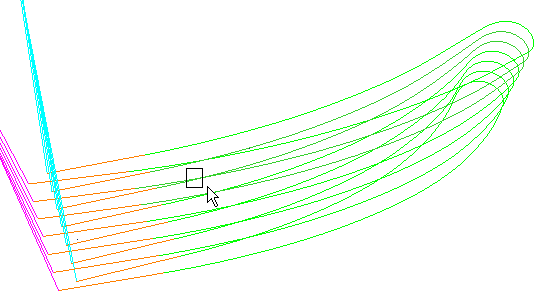
- Fare clic sul pulsante Salva selezione. I segmenti selezionati diventeranno bianchi (sono segnati in nero qui di seguito).
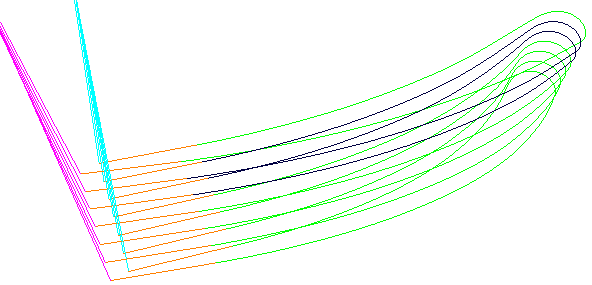
- Selezionare un altro paio di segmenti usando la casella di selezione.
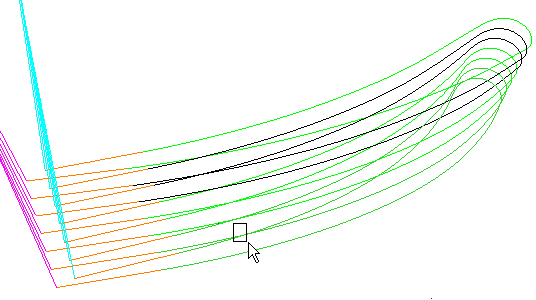
- Fare clic sul pulsante Salva selezione. I segmenti selezionati sono aggiunti ai precedenti.
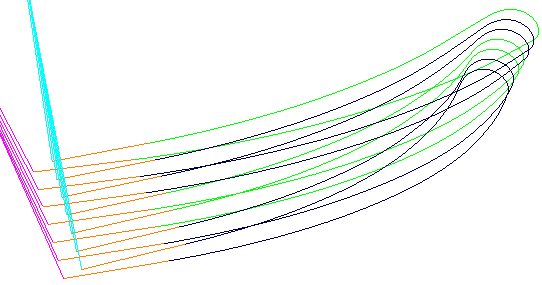
- Fare clic sul pulsante Resetta selezione per deselezionare i segmenti selezionati.